

作者: Adela D. Louie, 最新更新: 2024年5月16日
您是否遇到过需要在笔记本电脑上捕捉精确时刻,但不确定过程的情况?不要害怕,因为我们已经为您创建了一份详尽的指南。本文将指导您完成简单的过程 如何在三星笔记本电脑上截图 容易。
屏幕截图是我们数字基础中的重要工具,可用于收集有趣的模因和保存重要信息等目的。加入我们,我们会简化流程,同时让您能够轻松捕捉任何值得出现在屏幕上的时刻!
第 1 部分:在三星笔记本电脑上捕获屏幕截图的最佳工具二、三星笔记本电脑截图的常用方法第 3 部分:在三星笔记本电脑上增强截屏功能的技巧第 4 部分。常见问题解答结论
FoneDog 屏幕录像机 由于其众多功能,它是在三星笔记本电脑上截取屏幕截图的最出色的工具。由于它与笔记本电脑等三星电子设备易于兼容,因此可以轻松拍摄高质量的屏幕截图。
为了满足三星笔记本电脑用户的独特要求,FoneDog提供了用户友好的界面、配置选择以及丰富的编辑工具,使屏幕截图变得轻而易举。 hp laotop 上的屏幕截图.
免费下载
对于Windows
免费下载
对于普通 Mac
免费下载
对于 M1、M2、M3

捕获屏幕截图是一项基本能力,对于专业和个人目的都至关重要。然而,许多人不知道如何在运行不同版本 Windows 的三星笔记本电脑设备上执行此操作。在这里,了解如何在三星笔记本电脑上截图以有效捕获任何必要的视觉效果的最佳方法。现在就开始吧!
最简单、最快的方法是利用预配置的 Windows 组合键。 Windows 已经指定了用于捕获屏幕截图的特定按键。事实上,为了您的方便,下面将概述其中的一些快捷方式。
该键通常位于键盘的右上角。找到它很简单,因为它被标记为“PrtScn则”,Print Screen 的简写。
Ctrl+V” 键。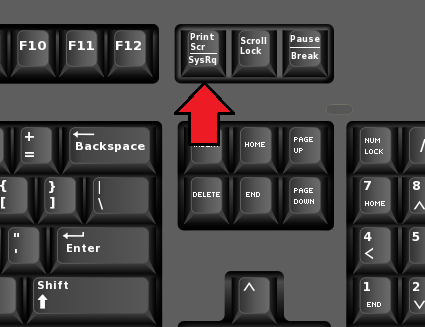
另一种方法是同时按 Control 和 Print Screen 键。这会提示 Windows 捕获整个屏幕,镜像之前的方法。随后,将捕获的图像粘贴到设备上的图像编辑应用程序中。选择画图很方便,因为它通常适用于所有 Windows 版本。
粘贴图像后,保存它很简单。只需单击保存选项即可将其存储在首选位置。将其保存在图片文件夹中,甚至可能保存在设备存储中的任何其他目录中。
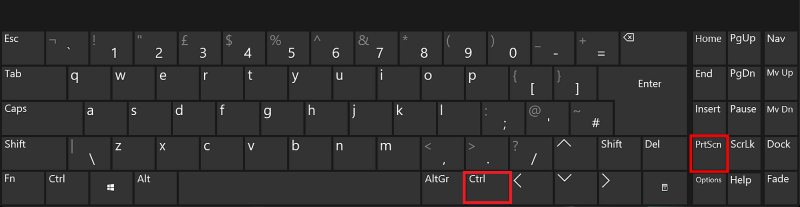
这种在三星笔记本电脑上捕获屏幕的方法需要同时按下 Windows 和 Print Screen 键。此操作捕获屏幕的指定部分。此后,在捕获图像时屏幕会暂时变黑。您还可以使用此方法 ThinkPad 桌面上的屏幕截图.
与前面的方法一样,必须打开“画图”才能显示捕获的图像。重复该过程并照常保存图像。
要找到使用 Windows + Print Screen 组合捕获的图像,请导航到“图片”甚至“屏幕截图”目录。如果需要,将图像重新定位到不同的文件夹。
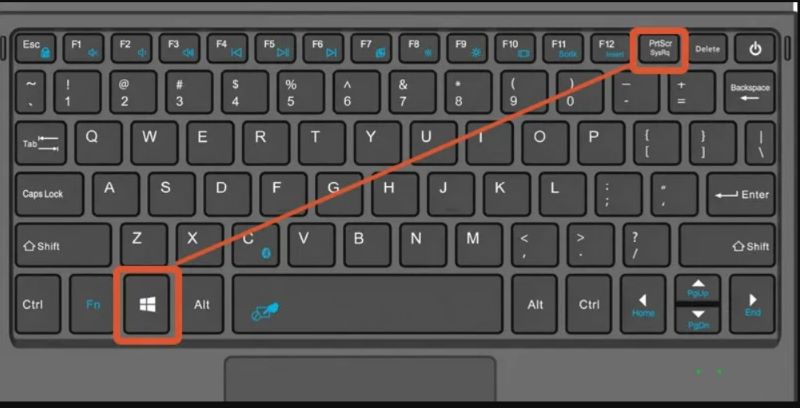
要利用此技术,只需同时按下 Alt 和 Print Screen 按钮即可。此操作指示 Windows 专门捕获当前活动的屏幕。如果打开多个窗口,则仅捕获当前所选选项卡的内容。随后,再次打开“画图”,粘贴捕获的图像并将其保存在首选目录中。
考虑进行屏幕捕获的另一种方法是利用 游戏吧。现代版本的 Windows 中存在此功能,为游戏玩家提供了记录游戏会话的便捷选项。
按Windows键和G键将提示出现用户友好的界面。要捕获屏幕,只需选择“捕获”选项即可。随后,所有屏幕截图和视频都将存储在“图片”或“视频”目录中。
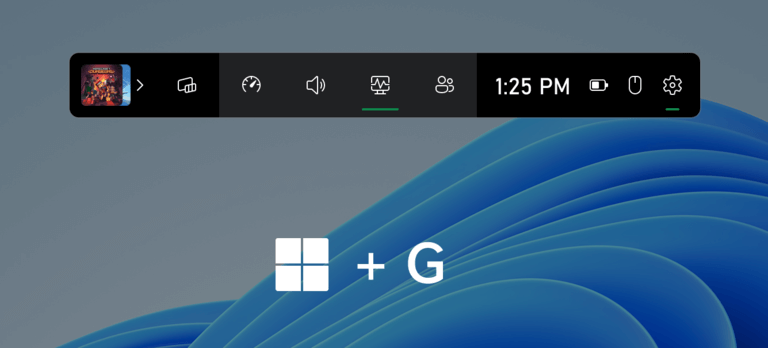
无需额外安装即可激活它。截图工具已预先安装,只需在“开始”菜单中搜索并执行以下步骤:
Windows+S”快捷键找到“截图工具”。如果操作系统是早期的 Windows 版本,只需访问名为 Snip and Sketch 的实用程序即可。它的功能与截图工具类似,但拥有较旧的用户界面。这是使用它的指南:
以下是一些增强三星笔记本电脑屏幕截图捕捉效果的技巧:
是的,可以使用键盘快捷键从三星笔记本电脑上捕获屏幕截图。捕获的屏幕截图将保存到剪贴板。
绝对不,三星笔记本电脑本身不支持安排自动屏幕截图。但是,您可以探索提供此功能的第三方软件解决方案。搜索可靠的屏幕截图工具,甚至是与 Windows(三星笔记本电脑设备上使用的主要操作系统)兼容的自动化解决方案。
当然,可以修改三星笔记本电脑屏幕截图的默认存储位置。通常,您可以通过访问屏幕截图实用程序的配置选项或操作系统设置来实现此目的。查找与“保存位置”或“存储”相关的选项,您可以在其中指定用于保存屏幕截图的新目录或文件夹。
三星笔记本电脑通常具有三星的独家软件包,其中包括“三星设置”应用程序。尽管它的主要重点是系统设置,但它可能提供一些基本的快照功能,例如捕获指定区域或窗口。然而,当涉及到更复杂的操作时,用户经常依赖外部应用程序。
人们也读如何在 Gateway 笔记本电脑上截图 [快速指南]快速指南:如何在戴尔笔记本电脑或台式机上进行屏幕截图
总之,知道 如何在三星笔记本电脑上截图 简单高效。利用内置工具(如截图工具)或探索应用程序(如 FoneDog 屏幕录像机 以获得附加功能。掌握键盘快捷键,自定义设置以方便使用,并且不要忘记探索用于增强屏幕截图的编辑选项。借助这些工具和技术,用户可以轻松捕获和管理屏幕截图以满足他们的需求。
发表评论
评论
热门文章
/
有趣乏味
/
简单困难
谢谢! 这是您的选择:
Excellent
评分: 4.8 / 5 (基于 84 评级)